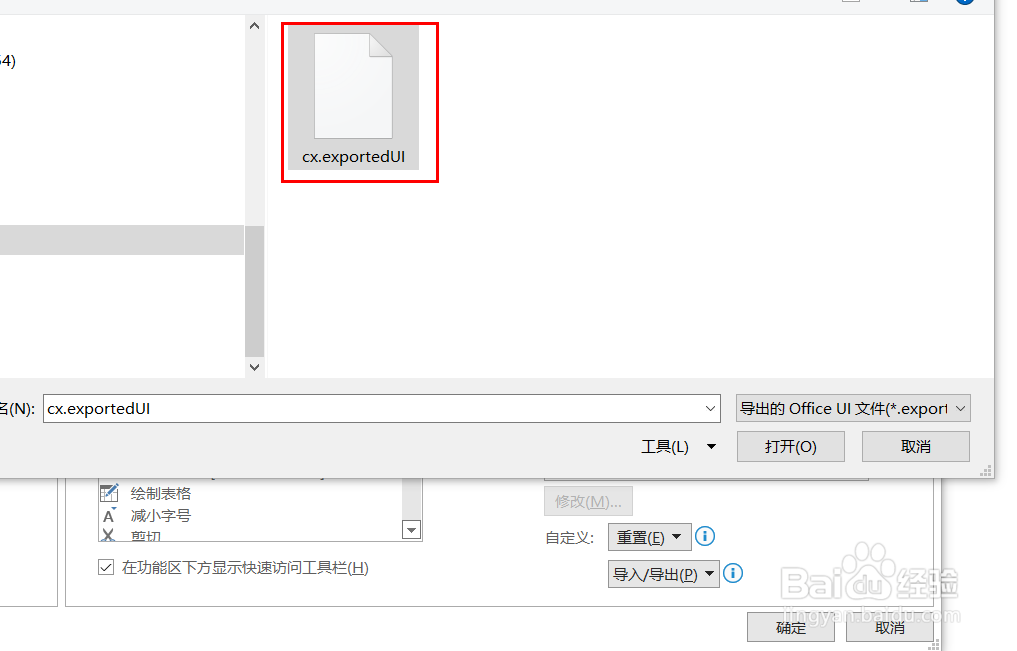1、首先,比较重要的一点,快速访问工具栏从上方变到下方的方法,点击如图最后的按钮,选中“在功能区下方显示”,即可调整工具栏变换到下方。
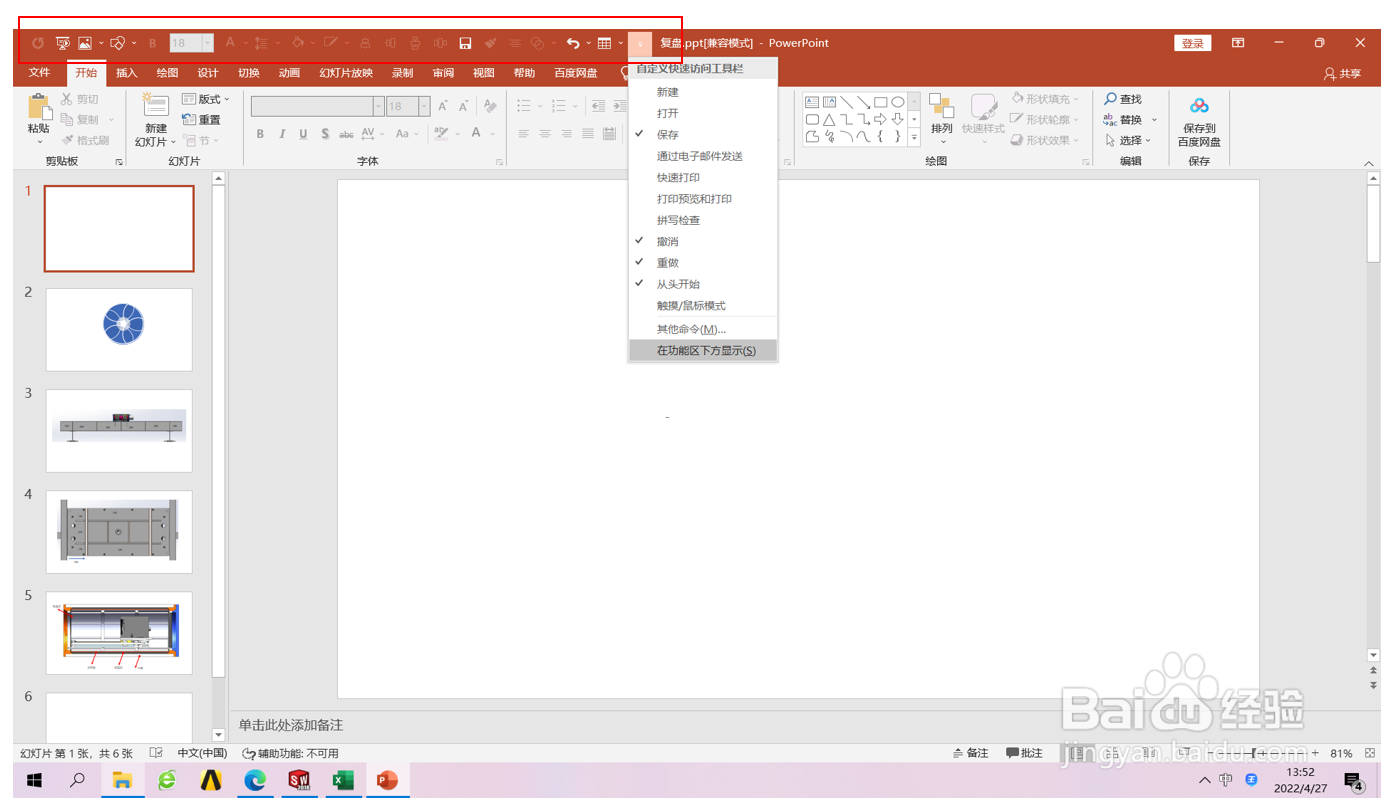
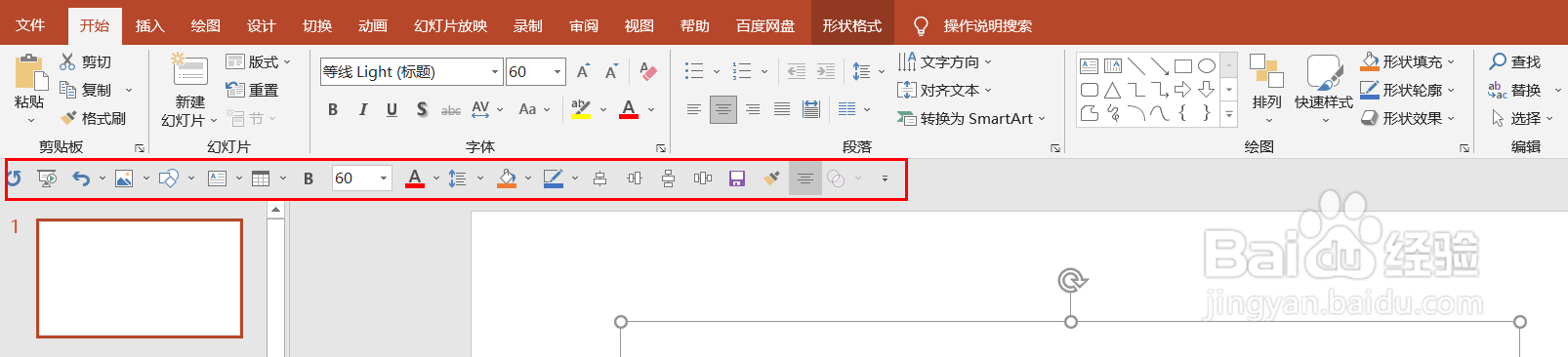
2、方法一:直接从功能菜单添加。在对应命令处右键,选择添加到快速访问工具栏即可。如图为添加表格到工具栏
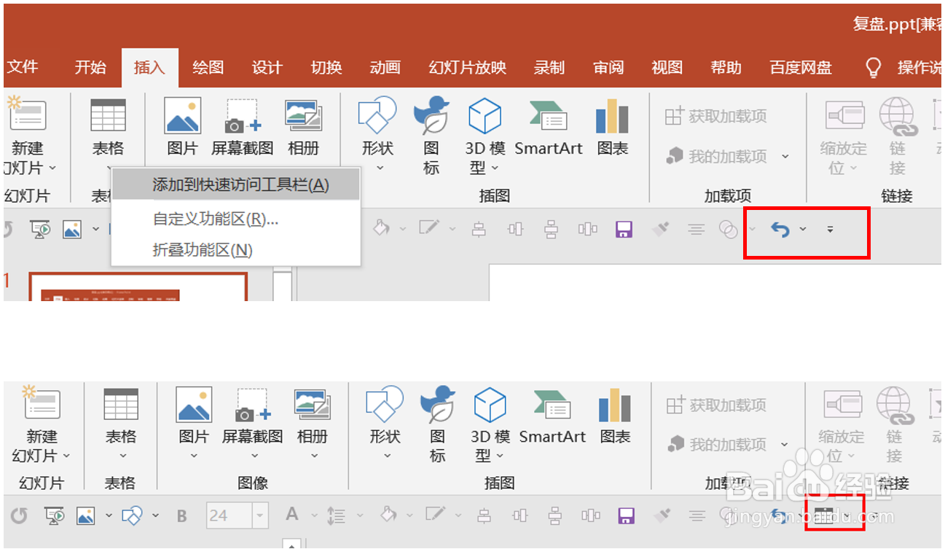
3、方法二:通过选项设置添加。在选项“文件---选项--颍骈城茇-快速访问工具栏”,在左侧选择自己常用的命令,点击添加,即可添加到快速访问工具栏中。
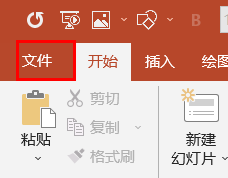
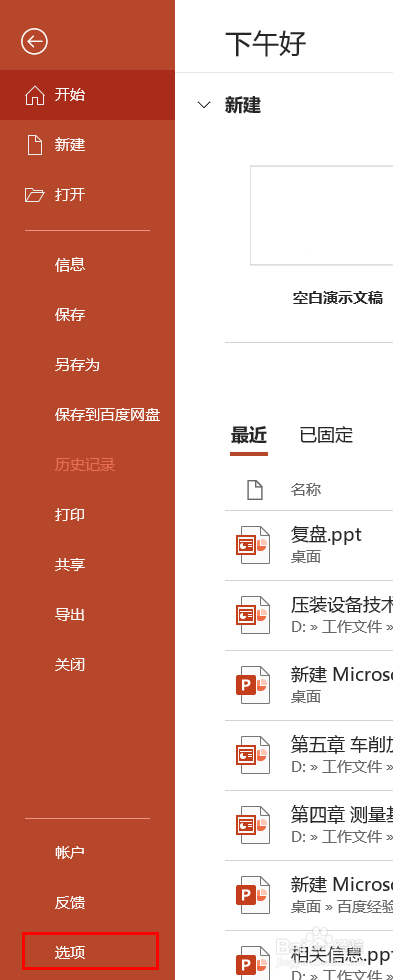
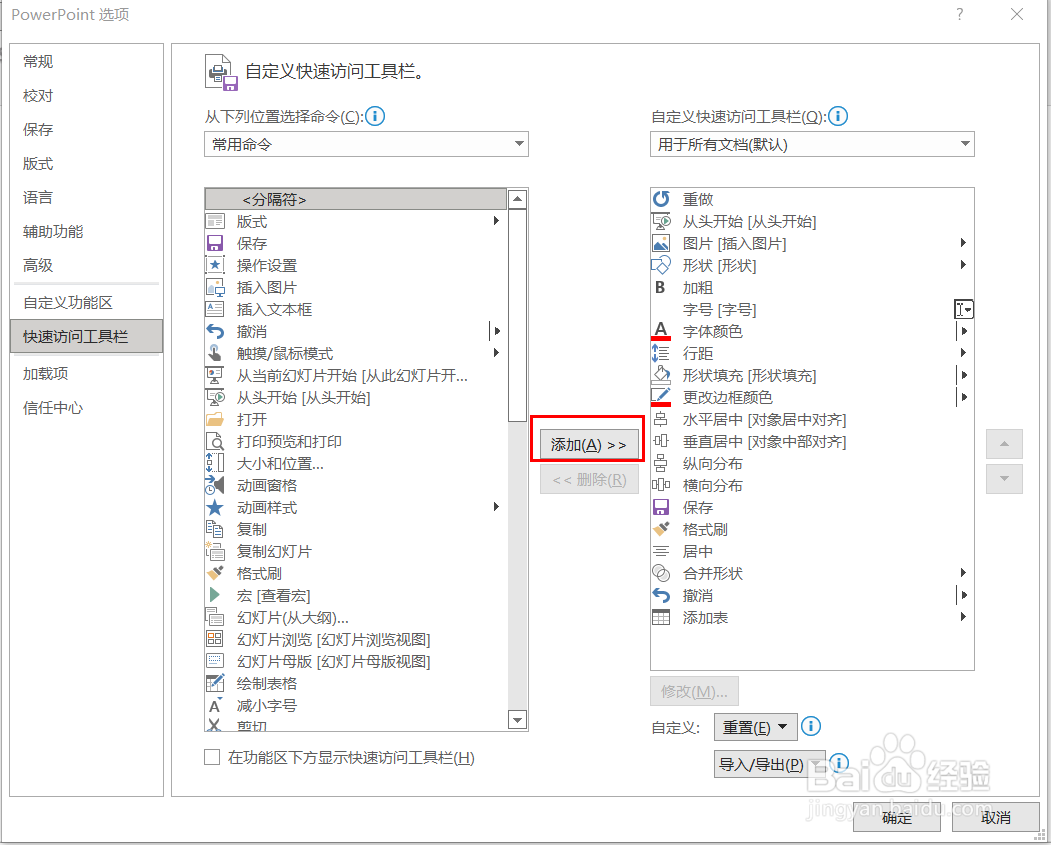
4、方法三:导入已经预设好的工具栏。如第三步一样,在选项设置下,找到快速访问工具栏,如图点击导入,然后选择下载好的工具栏模板程序即可